Win10用户知道Win10系统中有个HDR功能,开启之后可以让屏幕画面更加精细,但是有些用户找来找去都没有发现这个选项,不知道从哪里打开。针对这个问题,小编就给大家讲讲Win10开启HDR选项的方法吧。
具体步骤如下:
1、首先右键桌面上的空白处,选择显示设置。
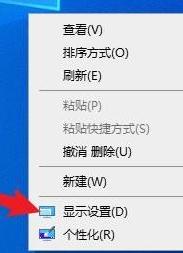
2、在显示界面下我们可以找到Windows HD Color下的Windows HD Color设置,我们点击进入。
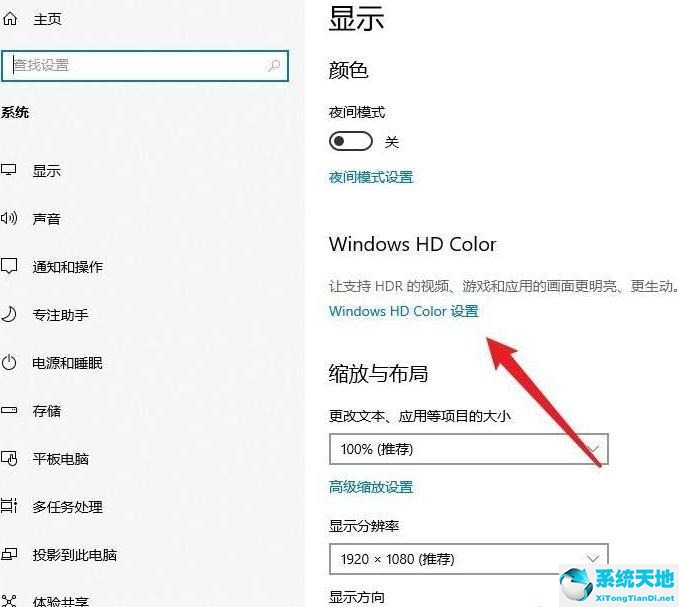
3、在Windows HD Color设置界面我们将下方的HDR和WCG开关打开即可。
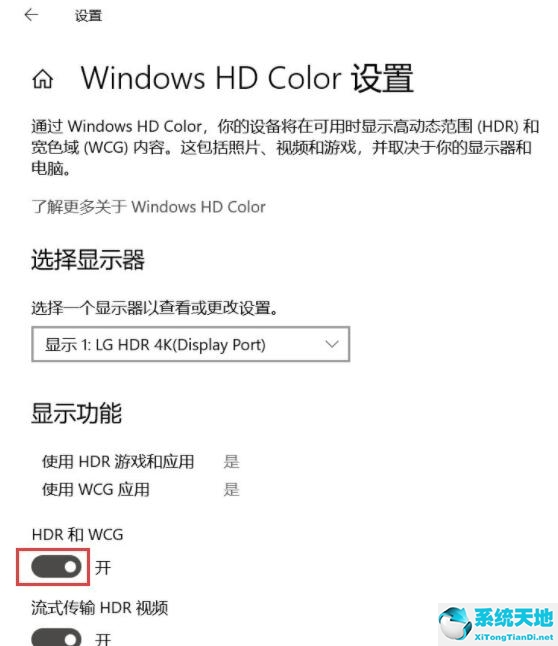
4、这样我们就打开了Win10的HDR设置了。
以上就是Win10没有HDR选项的开启方法啦。